文章目录
- 一、Docker常用命令-图谱
- 二、基础实战命令
- 2.1、查找镜像
- 2.2、启动容器
- 2.3、修改容器内容
- 2.3.1、进入容器内部修改
- 2.3.2、挂载数据到外部修改
- 2.4、提交改变
- 2.5、镜像传输--将镜像保存成压缩包
- 2.6、两台主机间压缩文件的传输拷贝
- 2.7、推送阿里云个人远程镜像仓库
- 2.8、其他常用命令
- 2.8.1、查看日志
- 2.8.2、挂载配置文件
- 2.8.2、在容器内外之间复制文件
一、Docker常用命令-图谱
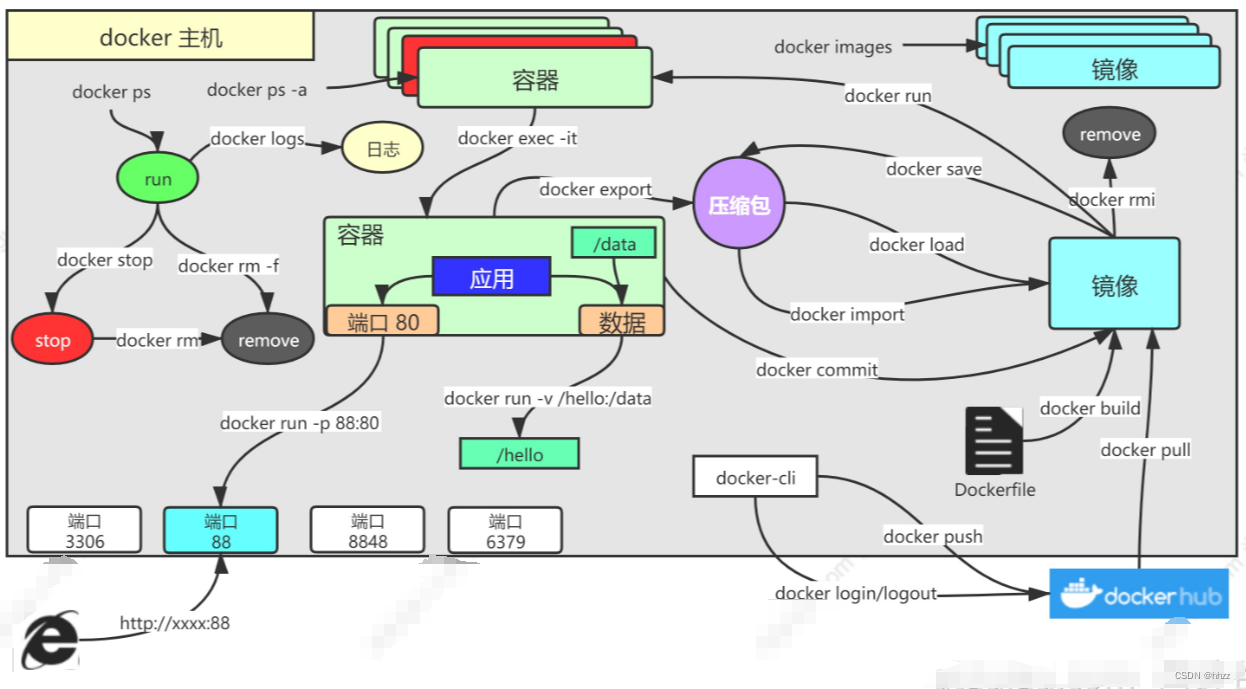
二、基础实战命令
2.1、查找镜像
去docker hub或者其他镜像仓库,找到nginx镜像
docker pull nginx #下载最新版## 镜像名:版本名(标签)docker pull nginx:1.20.1docker pull redis #下载最新
docker pull redis:6.2.4## 下载来的镜像都在本地
docker images #查看所有镜像redis = redis:latestdocker rmi 镜像名:版本号/镜像id
2.2、启动容器
启动nginx应用容器,并映射88端口,测试的访问

docker run [OPTIONS] IMAGE [COMMAND] [ARG...]【docker run 设置项 镜像名 】 镜像启动运行的命令(镜像里面默认有的,一般不会写)# -d:后台运行
# --restart=always: 开机自启
# -p 端口映射
docker run --name=mynginx -d --restart=always -p 88:80 nginx# 查看正在运行的容器
docker ps
# 查看所有
docker ps -a
# 删除停止的容器
docker rm 容器id/名字
docker rm -f mynginx #强制删除正在运行中的#停止容器
docker stop 容器id/名字
#再次启动
docker start 容器id/名字#应用开机自启
docker update 容器id/名字 --restart=always
2.3、修改容器内容
修改默认的index.html 页面
2.3.1、进入容器内部修改
# 进入容器内部的系统,修改容器内容 其中-it表示以交互模式进入
docker exec -it 容器id /bin/bash
##或者
docker exec -it 容器id /bin/sh


nginx页面的位置存放地址:
/usr/share/nginx/html/

cd /usr/share/nginx/html/
ls
##修改index.html内容
echo "<h1>Welcome to Tigerhhzz-nginx</h1>" index.htmlcat index.html

访问效果:
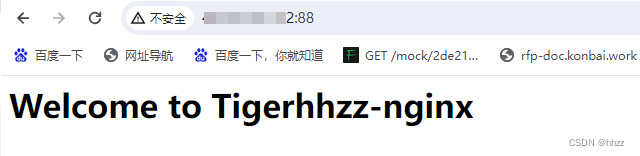
2.3.2、挂载数据到外部修改
##本地挂载目录
/data/html
## nginx镜像的默认目录
/usr/share/nginx/html
两个目录进行关联映射:
## 其中ro代表只读 rw可读可写
docker run --name=mynginx \
-d --restart=always \
-p 88:80 -v /data/html:/usr/share/nginx/html:ro \
nginx# 修改页面只需要去 主机的 /data/html
2.4、提交改变
将自己修改好的镜像提交
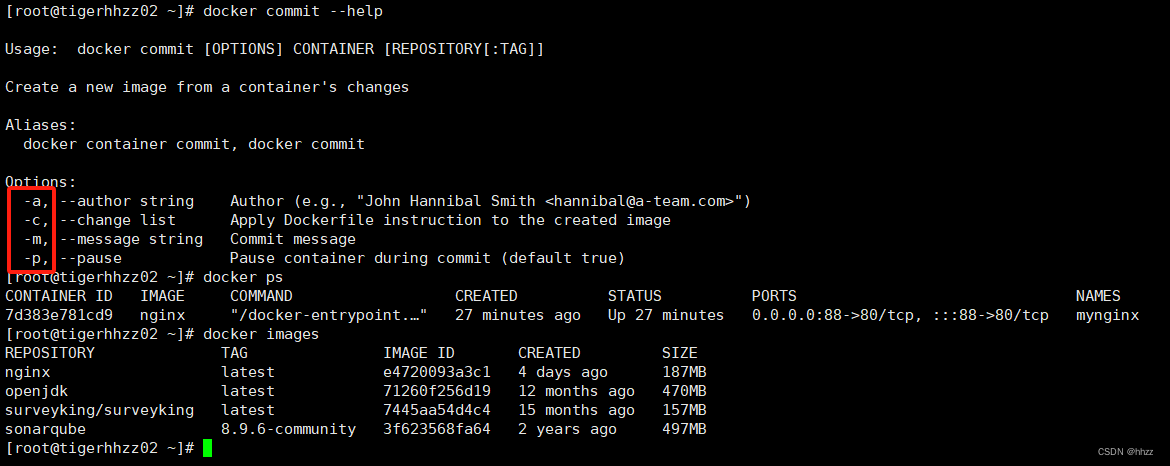
把容器提交成一个新的镜像:
docker commit [OPTIONS] CONTAINER [REPOSITORY[:TAG]]docker commit -a "tigerhhzz" -m "首页变化" 7d383e781cd9 tigernginx:v1.0

2.5、镜像传输–将镜像保存成压缩包
docker save --help
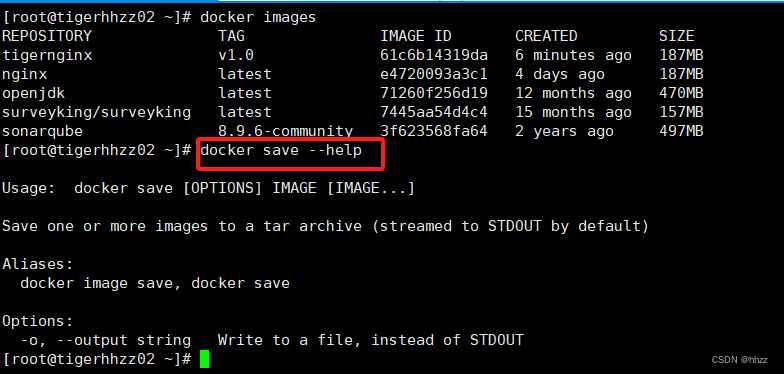
# 将镜像保存成压缩包
docker save -o tigernginx.tar tigernginx:v1.0# 别的机器加载这个镜像
docker load -i tigernginx.tar# 离线安装

2.6、两台主机间压缩文件的传输拷贝
scp tigernginx.tar root@39.xx.xx.123:/root/

2.7、推送阿里云个人远程镜像仓库
推送镜像到阿里云个人镜像仓库;应用市场
##首先打标签
docker tag tigernginx:v1.0 registry.cn-zhangjiakou.aliyuncs.com/tiger-aliyun-namespace/tigernginx:v1.0##登录阿里云个人镜像仓库
docker login --username=aliyun2164344789 registry.cn-zhangjiakou.aliyuncs.com
##这里会提示输入登录密码 登录成功后##推送镜像到个人仓库
docker push registry.cn-zhangjiakou.aliyuncs.com/tiger-aliyun-namespace/tigernginx:v1.0
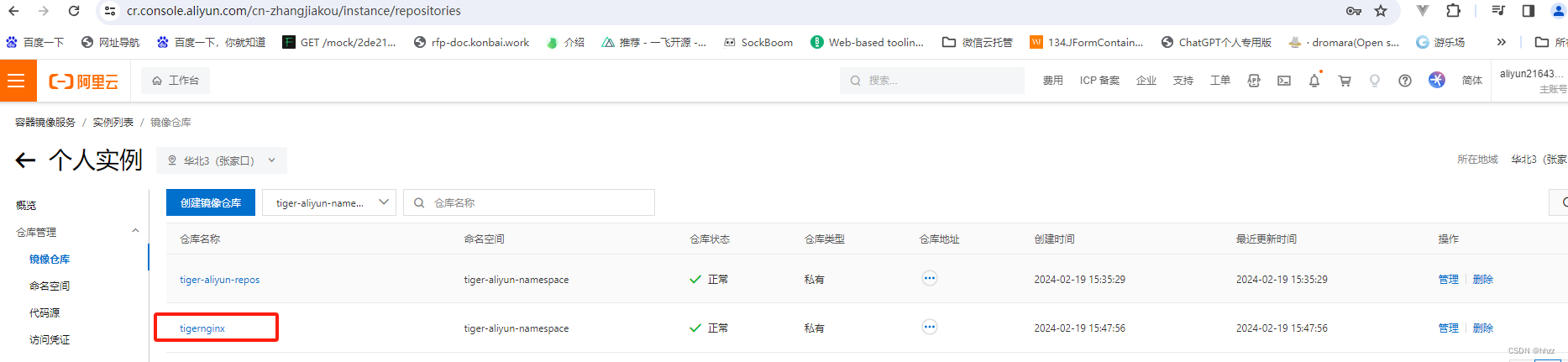
2.8、其他常用命令
2.8.1、查看日志
docker logs 容器名/id 排错docker exec -it 容器id /bin/bash
2.8.2、挂载配置文件
##主机配置文件目录
/data/conf/nginx.conf##nginx镜像的配置文件目录
/etc/nginx/nginx.conf
两者进行映射关联:
# docker 经常修改nginx配置文件
docker run -d -p 80:80 \
-v /data/html:/usr/share/nginx/html:ro \
-v /data/conf/nginx.conf:/etc/nginx/nginx.conf \
--name mynginx-02 \
nginx
2.8.2、在容器内外之间复制文件
#把容器指定位置的东西复制出来
docker cp 5eff66eec7e1:/etc/nginx/nginx.conf /data/conf/nginx.conf
#把外面的内容复制到容器里面
docker cp /data/conf/nginx.conf 5eff66eec7e1:/etc/nginx/nginx.conf


)
(插入和interval关键字的用法))

机制原理)

)











:DDL数据表操作)